AviUtlの「シーン」機能の使い方について紹介します。
シーンとは?
シーンは、「ある場面を『シーン』として何度も呼び出せるようにする機能」です。
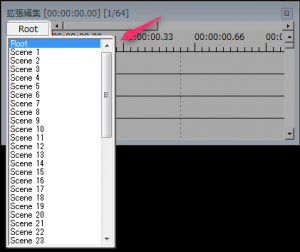 |
| ▲シーン |
シーンは
- 「Adobe Premiere Pro」や「VideoPad」などの動画編集ソフトで言う所の「シーケンス」
- 「Adobe After Effects CC」や「NIVE」などの動画加工ソフトで言う所の「コンポジション」
です。
シーンの使い方
シーンの挿入方法
シーンの挿入方法は以下のとおりです。
挿入したシーンの設定ダイアログの「シーン選択」から
シーンを変更することもできます↓。
シーンの設定方法
シーンの設定は
- タイムライン左上の「Root」という箇所をクリックする
- 「Scene1~49」の中から好きなシーンを選択する
- そこにいつもと同じ要領で動画を作成する
という順番で行えます。
また、対象のシーンを選択した状態で、左上のシーン名の部分(例えば「Scene1」を選択しているなら「Scene1」の部分)を「右クリック」すると、「シーンの設定」が開けます↓。
 |
|
どういう時に使う?? どんな用途に使う??
例えば以下のような用途で使用します。
- 同じような場面を動画内で何度も繰り返し使用する場合に、その場面を『シーン』として部品化する事で簡単に呼び出せるようにする
- メインのタイムライン(Root)にオブジェクトが多すぎて見にくい場合に、『シーン』機能を使用してプロジェクトを分割して見やすくする
- レイヤー数が50とか大規模なプロジェクトになってしまっている場合などに有効
文字で見てもよく分からないと思うので、サンプルとして、以下の動画を用意しました。
▲こんな感じで、カットの際などに同じようなシーンを挿入する際などに役立ちます。
ちなみにこのサンプル動画のタイムラインはこんな感じ↓です。
 | 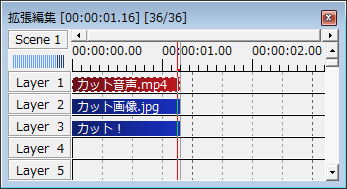 |
▲メインのタイムライン(Root) 使用しているオブジェクトは
です。 | ▲「Scene1」 使用しているオブジェクトは
です。 |
正直、今回の場合ではシーンを使用している回数もそんなに多くないですし、オブジェクト自体も「音声」「画像」「文字」の3つだけなので、
シーン機能を使用しない方が分かりやすいかもしれませんね。
このような何度も同じシーンを繰り返す感じの事をシーン機能を使用せずに実現しようとすると、カットシーンの度の同じシーンのオブジェクトを全てコピーしなければなりません。
そうなってくると、タイムラインがゴチャゴチャになってしまって非常に見づらくなってしまいます。
そんなとき、シーンを活用すると
- タイムラインがスッキリする
- 「『Scene1』の部分の映像を一括で変更したい!」という時に、「Scene1」の内容さえ書き換えてやれば全ての箇所が一括で変更されるので保守性が良くなる
などのメリットを享受できます。
シーンを使用する上での注意点
シーンは便利な機能ですが
色々と制限があります。
- 「シーン」から「シーン」は呼び出せない
- 例えば「Scene1」から「Scene2」を呼び出す等
- 「カメラ制御」を挿入した「シーン」に2重で「カメラ制御」を適用する
- 例えば「カメラ制御」を挿入した「Scene1」を「Root」に挿入し、「Root」上で更に「カメラ制御」を適用する等
- 「シーン」の中に「カメラ制御」と「グループ制御」と「カメラ制御モードをONにしたオブジェクト」の3つを使用している
これらを破ってしまうと、AviUtlが強制終了してしまう可能性があるので使用しないようにしましょう。(こんな感じ↓のエラーが発生します)
アドレス”0x477955f4″で例外”0x00000005″が発生しました
- 発生モジュール:exedit.auf
- オフセットアドレス:0x000655f4
- 備考:FILTER::func_proc()[拡張編集]
正常な動作が出来ない可能性がありますが処理を実行しますか?
「はい」「いいえ」どちらを押しても動作が止まって強制終了するしか無くなってしまいます。
このページの情報は以上です。
おすすめページ:【AviUtl】おすすめの便利プラグインまとめ



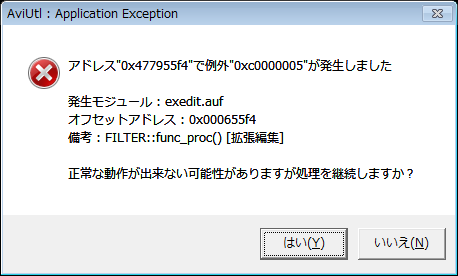
コメント
はじめまして、シーン機能について困ったことがあります。
シーン機能を使って、オブジェクトに風揺れtとBPM同期をつけたところ、Rootに反映すると映像の乱れのようなものが発生してしまいました。
風揺れt を除けば正常なのですが当方は風揺れtを使わないとならない編集です。どうしたら良いか分かりません。
最近AVI学びはじめたんですが めちゃ分かり易いサイトですね あらゆるジャンルを超えてNo1分かりやすいサイトですね 感謝 作者天才